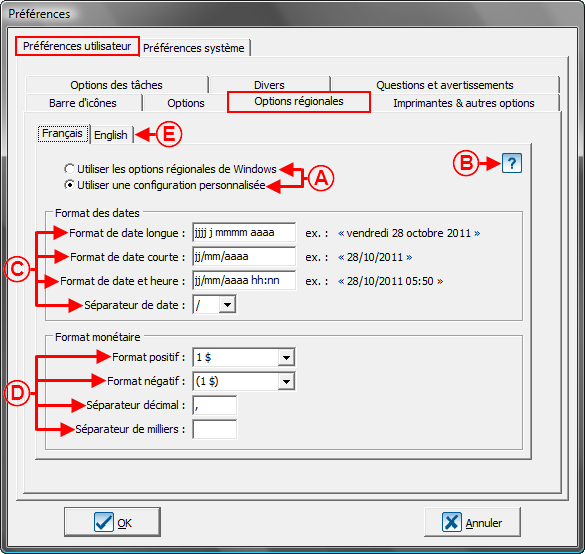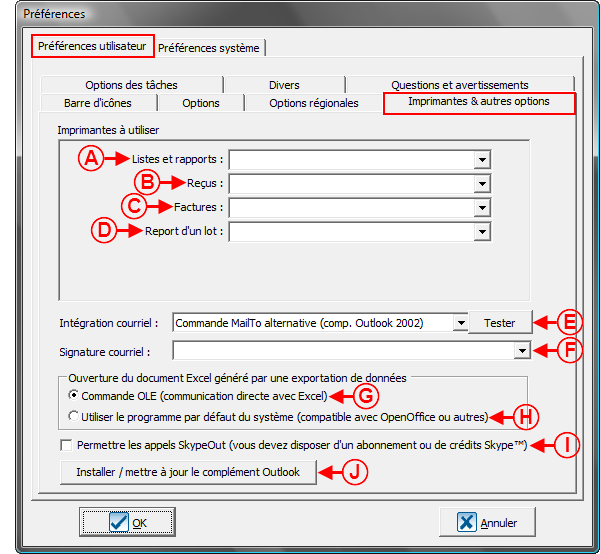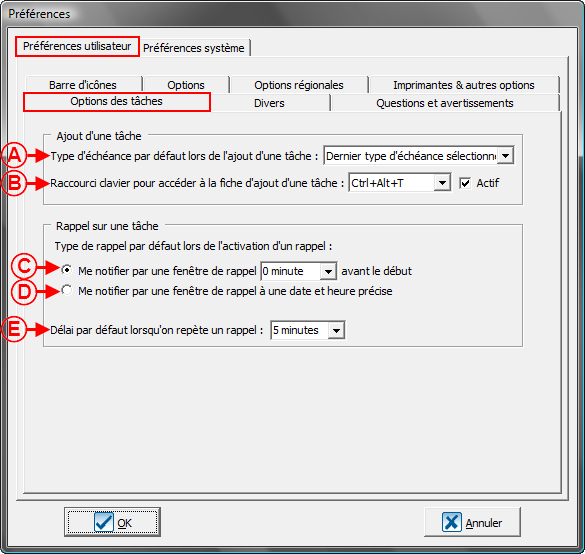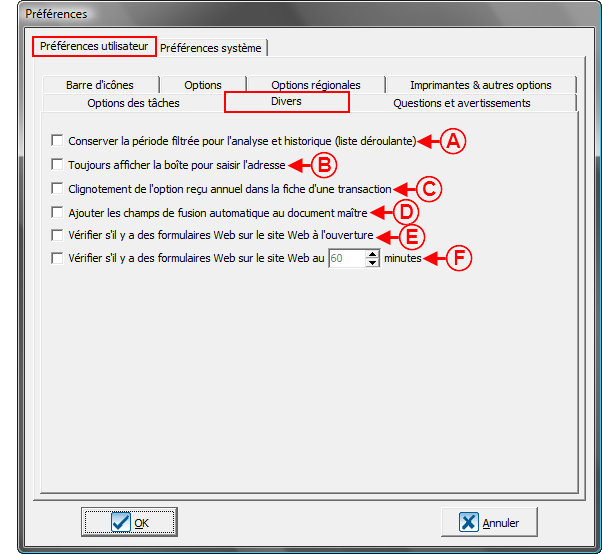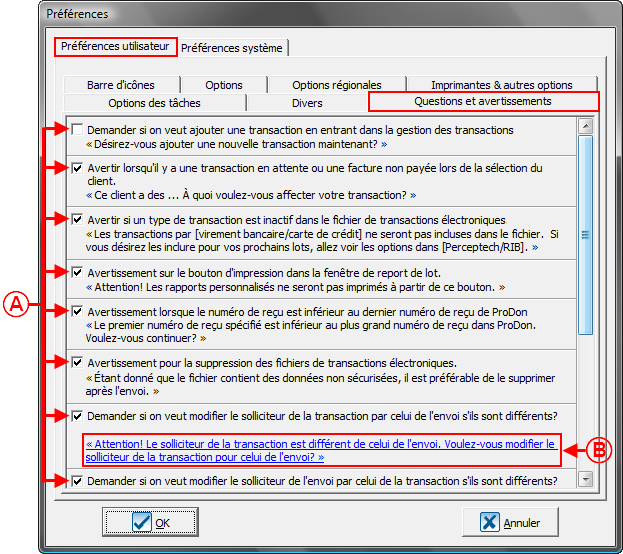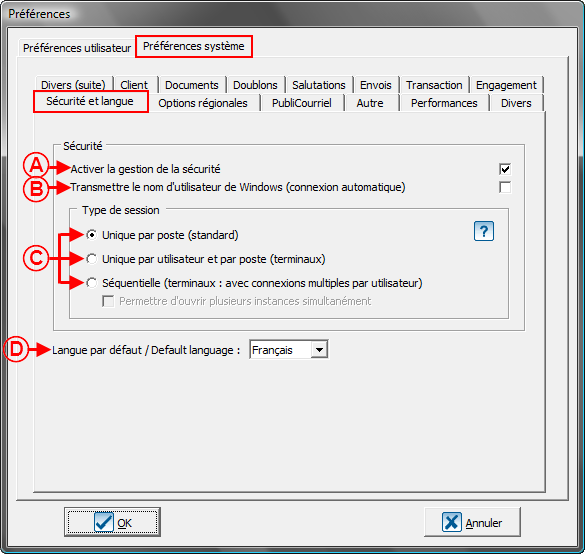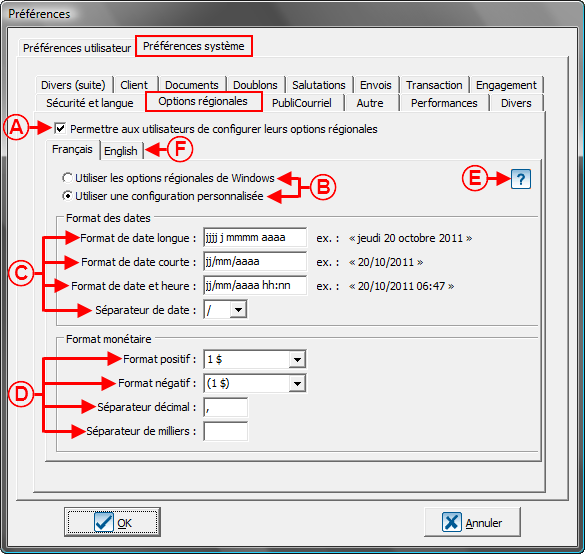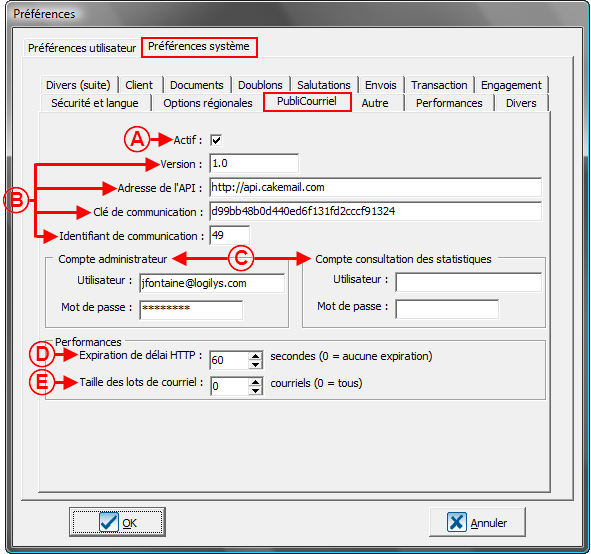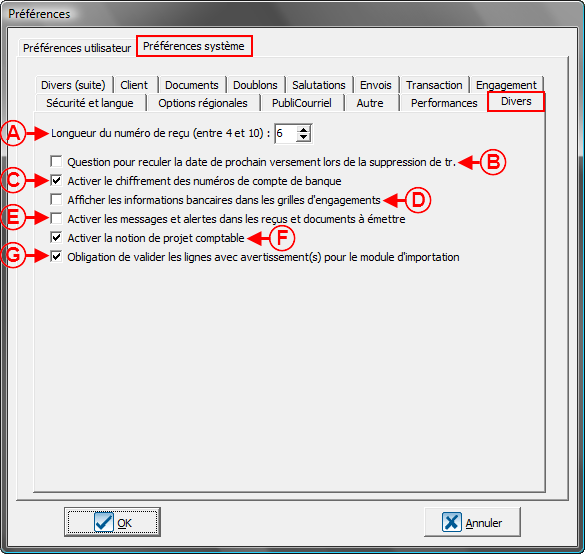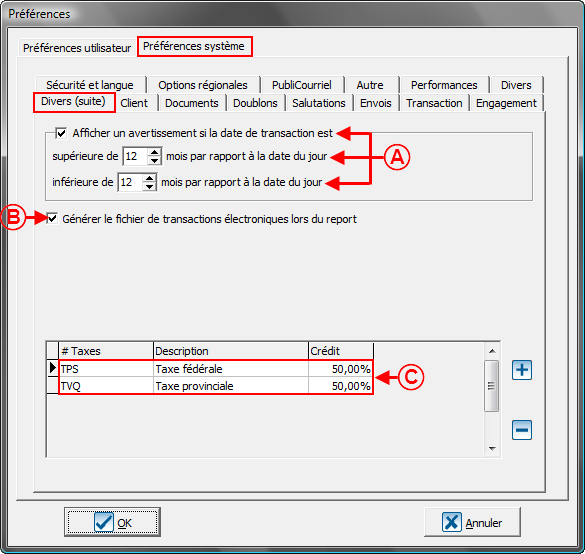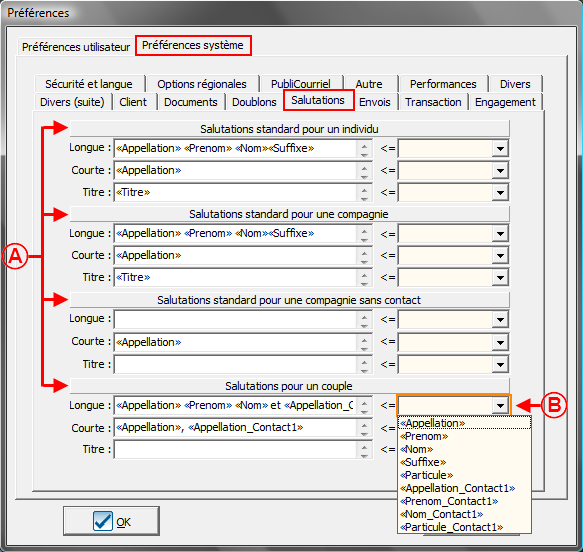ProDon:Préférences : Différence entre versions
(→Options) (Balise : Éditeur visuel) |
(→Options des tâches) (Balise : Éditeur visuel) |
||
| Ligne 204 : | Ligne 204 : | ||
| | | | ||
| − | <span style="color: rgb(255, 0, 0);">'''D :'''</span> Si cette option est activée, il sera possible de choisir à quelle date et quelle | + | <span style="color: rgb(255, 0, 0);">'''D :'''</span> Si cette option est activée, il sera possible de choisir à quelle date et quelle heure précise '''''ProDon''''' doit avertir de l'échéance d'une tâche.<br> |
|- | |- | ||
Version du 19 mai 2016 à 14:49
Sommaire
ATTENTION: Ce document est présentement en rédaction/révision, il est possible que certaines parties soient manquantes ou désuètes.
Introduction
La configuration des préférences sert à déterminer quels éléments du logiciel apparaîtront ou non dans les différentes gestions, puis de quelle façon les éléments seront présentés.
Accéder aux préférences
|
Pour configurer les préférences, à partir de la page principale du logiciel, cliquer sur le menu « Configuration », puis choisir | |
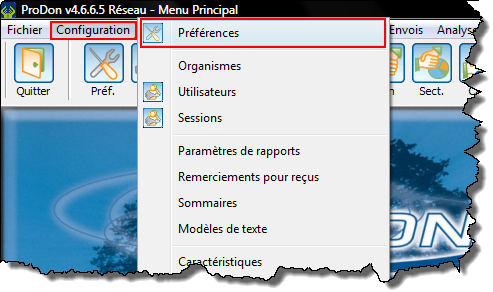
|
Préférences utilisateur
Les préférences utilisateur sont uniques par utilisateur ou par groupe d'utilisateurs. Les changements apportés s'appliquent donc uniquement au profil de l'utilisateur en cours.
NOTE: S'il n'est pas possible de modifier les préférences de l'utilisateur en cours, il se peut que ce droit n'ait pas été activé dans les préférences système, à voir avec l'administrateur de la base de données.
Barre d'icônes
La barre d'icônes est visible sous les différents menus du logiciel. Les icônes sélectionnées permettront d'ouvrir plus rapidement une gestion ou une section du logiciel.
Options
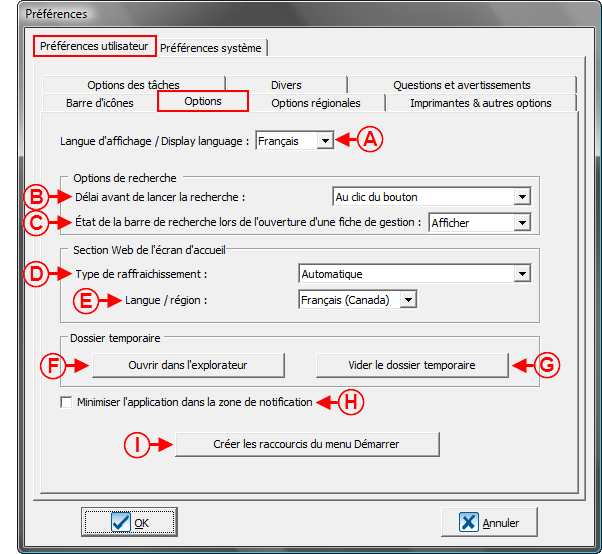 | |
|
A : Permet à l'usager de choisir la langue d'affichage de l'interface du logiciel. |
B : Lorsqu'une recherche est effectuée, si l'option « Au clic du bouton » est sélectionnée ici, il faudra cliquer sur le bouton « Rechercher » ou « Entrée » du clavier une fois que les critères de recherche seront spécifiés. Il est également possible d'indiquer un délai afin que le logiciel lance automatiquement la recherche après ce laps de temps. L'option « Au clic du bouton » est conseillée. |
|
C : Permet d'afficher ou non par défaut la barre de recherche. |
D : Permet de choisir à quel moment la section Web (section verte) de la page d'accueil sera rafraîchie. Par exemple, si le rafraîchissement se fera dès que Logilys aura effectué une modification, ou bien seulement à la prochaine ouverture du logiciel, etc. |
|
E : Permet de choisir la langue d'affichage de la section Web (section verte) de la page d'accueil. |
F : Le bouton « Ouvrir dans l'explorateur » permet de consulter le dossier temporaire de ProDon. Le dossier temporaire est un espace de stockage utilisé par ProDon lors du publipostage et de l'émission de rapports. |
|
G : Le bouton « Vider le dossier temporaire » permet de supprimer tous les éléments du dossier temporaire de ProDon. |
H : Permet de minimiser ProDon dans la zone de notification de Windows située au bas, à droite de l'écran. |
|
I : Ce bouton permet de créer un raccourci vers ProDon dans le menu « Démarrer » de Windows. |
|
Options régionales
NOTE: Cet onglet est visible dans les « Préférences utilisateur » si l'option a été activée dans les « Préférences système », voir « Options régionales » point A des « Préférences système ».
Imprimantes & autres options
Options des tâches
Divers
Questions et avertissements
Préférences système
Les préférences système ne peuvent être modifier que par le profil « Superviseur » de ProDon. Dans une version réseau, il est important de savoir que les changements apportés à ces préférences affecteront tous les utilisateurs de ProDon.
Sécurité et langue
Version Standard
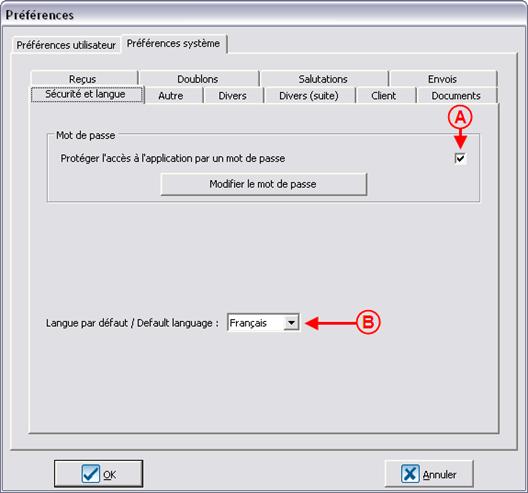 | |
|
A : Permet de demander un mot de passe pour ouvrir ProDon. |
B : Permet de choisir la langue à utiliser pour le chargement de ProDon. |
Version réseau
Options Régionales
PubliCourriel
NOTE: Cet onglet est visible et les options sont modifiables que si le module PubliCourriel est actif.
Autre
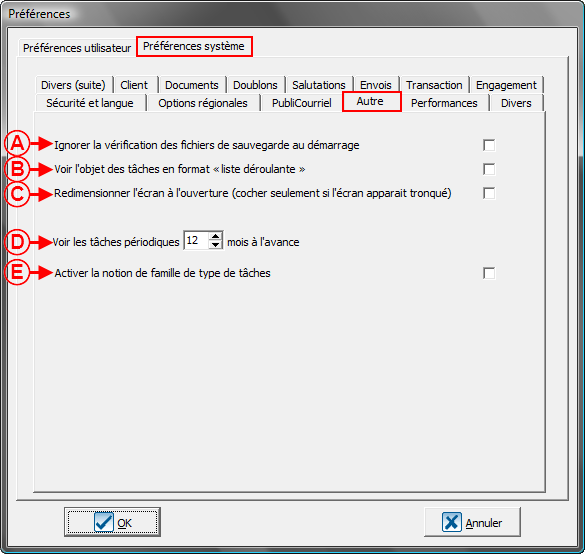 | |
|
A : Permet de désactiver, à l'ouverture de ProDon, le message d’avertissement suggérant fortement de faire une sauvegarde de données si la dernière sauvegarde date de plus de 7 jours. |
B : Permet de conserver l’objet des tâches en historique dans une liste déroulante, afin de pouvoir les réutiliser ultérieurement. Pour plus d'informations sur les tâches et historique, cliquer ici. |
|
C : Permet d’ajuster l’écran, si l'écran utilisé pour effectuer le travail n'a pas une bonne résolution. |
D : Permet de choisir quand afficher ou non les tâches périodiques. Par exemple, si le nombre de mois spécifié ici avait été 3, que la périodicité de la tâche était de 1 an et que la date de début de la tâche est le 15 juillet, la tâche serait visible dans la « Gestion des tâches et historique » à toutes les années à partir du 15 avril, jusqu'à ce que la tâche soit effectuée. Pour plus de détails concernant les tâches, consulter ce document. |
|
E : Permet de classer les tâches de façon plus précise en ajoutant un niveau au dessus du type dans les tâches. Pour plus d'informations concernant les tâches, consulter ce document. |
|
Performances
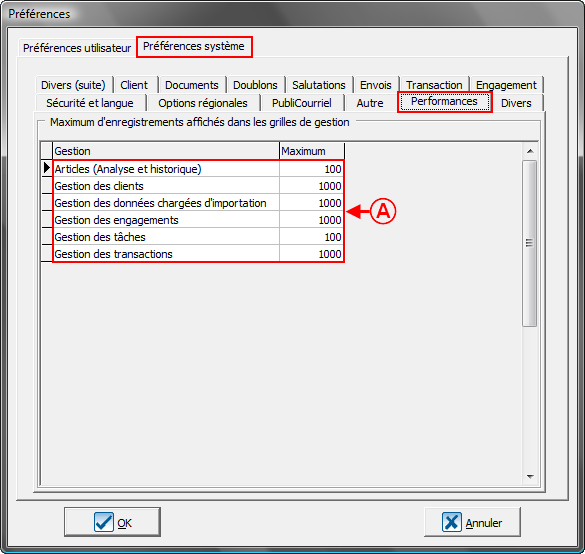 | |
|
A : Permet de déterminer le nombre de lignes affichées dans les différentes gestions. NOTE : Plus il y a de lignes affichées, plus le logiciel a besoin d'un serveur performant. |
Divers
Divers (suite)
Client
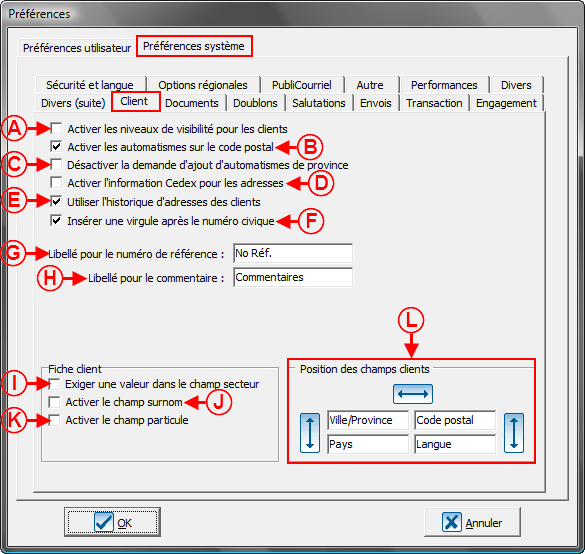 | |
|
A : Permet de définir la visibilité des clients en multiorganisme (nécessite le « Module multiorganisme »). |
B : Permet d’activer les automatismes par code postal. |
|
C : Permet de désactiver le message de demande d'ajout d'une nouvelle province lorsqu'une nouvelle province est inscrite. |
D : Permet la compatibilité avec le service de la poste française du nom de Cedex. Cette option est intéressante pour les utilisateurs situés en Europe. |
|
E : Active le suivi de l’historique d’adresses des clients. |
F : Permet d'insérer automatiquement une virgule après le numéro civique. |
|
G : Permet de modifier le libellé pour le champ numéro de référence dans une fiche client. |
H : Permet de modifier le libellé pour le champ commentaires dans une fiche client. |
|
I : Si cette case est cochée, il n'est pas possible de créer ou modifier un client sans lui spécifier un secteur d’activité. |
J : Ajoute une case pour inscrire le surnom dans une fiche client. |
|
K : Ajoute une case pour inscrire la particule dans une fiche client. Cette option est utile pour les gens situés en Europe. |
L : Permet de choisir l’ordre des informations à saisir dans une fiche client. Par exemple, il est judicieux de présenter le code postal en premier si l'automatisme par code postal est utilisé. |
Documents
Lorsque des reçus ou des documents (ex. : lettre de remerciement) sont générés, il est possible de spécifier l'ordre dans lequel ils seront générés afin que les documents soient tous imprimés dans un ordre précis. Ainsi, si, par exemple une série de reçus et une série de lettres de remerciements doivent être imprimés, les deux piles de documents seront dans le même ordre.
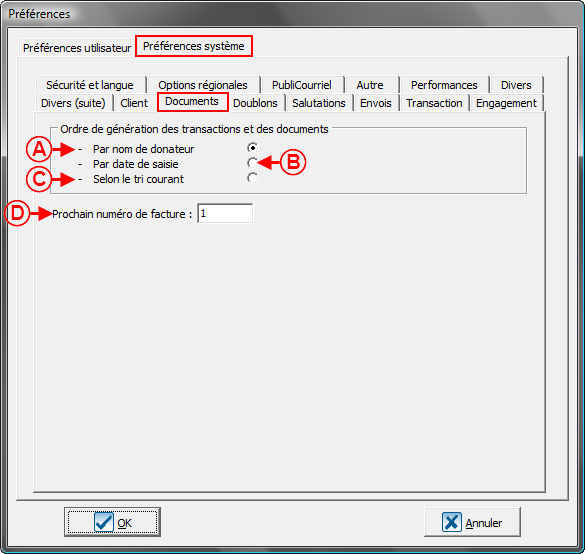 | |
|
A : Génère les documents en ordre alphabétique de donateur. |
B : Génère en ordre de date de saisie de la transaction rattachée au document. |
|
C : Génère les documents selon l’ordre visible à l’écran. |
D : Permet de définir le numéro de départ pour les factures. NOTE : Ce champ est disponible seulement si le module facturation est activé dans la base de données. |
Doublons
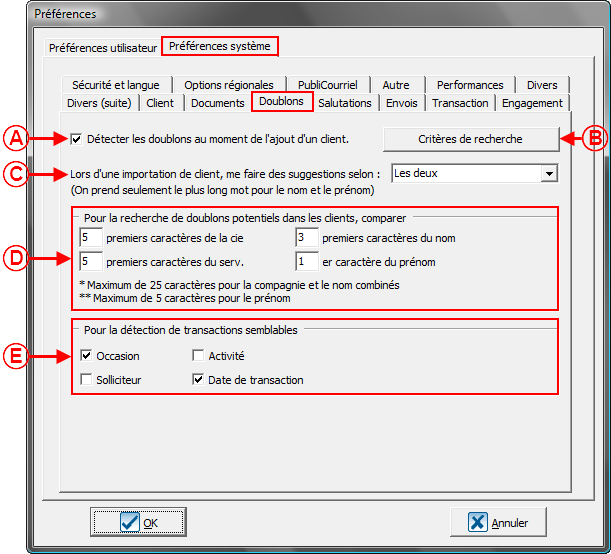 | |
|
A : Permet la vérification de doublon potentiel lors de la création de nouvelles fiches clients. |
B : Permet de définir les critères de recherche de doublons. |
|
C : Permet de choisir le mode de détection de doublon lié à l’importation de clients. Cette option est en lien avec les modules d'importation. |
D : Permet de choisir le nombre de caractères sur lesquelles le logiciel doit se baser pour rechercher les doublons. |
|
E : Permet d’activer la détection de transactions semblables pour éviter de saisir une transaction plus d'une fois. |
NOTE : Pour la recherche et l'élimination de doublons potentiels dans la base de données, consulter cette procédure. |
Salutations
Envois
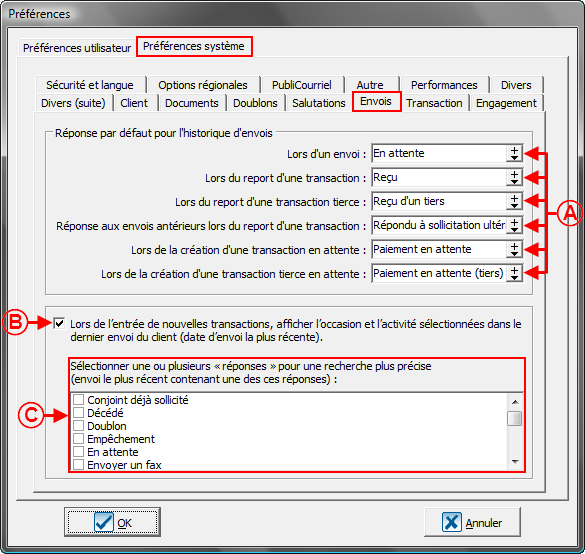 | |
|
A : Permet de configurer les réponses par défaut pour l’historique des envois. |
B : Si cette option est cochée, l'occasion et l'activité sélectionnées dans le dernier envoi documenté dans le dossier du client s'inscriront automatiquement lors de l'entrée d'une nouvelle transaction. |
|
C : Ces options sont disponibles seulement si l'option en B est cochée et permettent de rechercher un envoi par « Réponse ». Par exemple, je veux que lors de la prochaine entrée d'une transaction, l'occasion et l'activité du dernier envoi ayant la réponse « Paiement en attente » s'inscrivent automatiquement. |
NOTE : Pour plus d'informations concernant l'historique d'envois, cliquer ici. |
Transactions
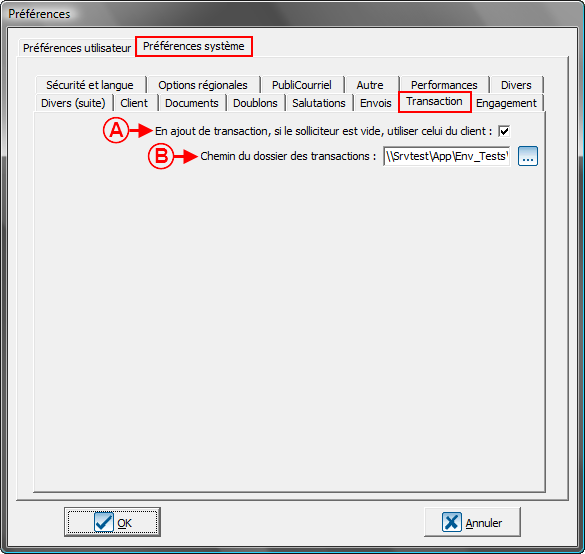
| |
|
A : Permet d'inscrire par défaut le solliciteur du client lors de l'ajout d'une transaction. |
B : Il s'agit de l'emplacement où seront enregistrés les documents joints aux transaction. |
Engagement
NOTE: Cet onglet est visible et les options sont modifiables que si le « Module engagements » est actif dans la base de données.
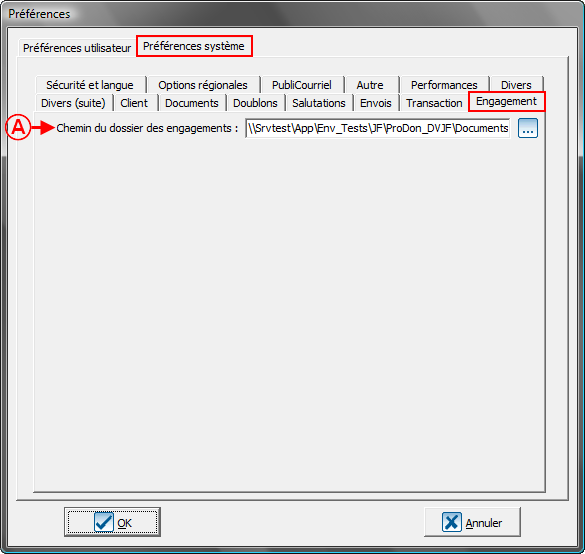
| |
|
A : Il s'agit de l'emplacement où seront enregistrés les documents joints aux engagements. |
Nom du document : ProDon:Préférences